Перейдите в раздел «Расчет зарплат» > «Правила расчета». Нажмите кнопку «Добавить правило», в открывшемся окне отредактируйте всю информацию и нажмите кнопку «Сохранить».
1. Укажите «Название», например «Правило расчета для администратора».
2. Укажите «Услуги», за предоставление которых будет начисляться процент или фиксированная сумма. Расчет ведется на основе стоимости товара в визите и в складской операции. Вкладка «Уточнить значение для категорий или отдельных услуг» позволяет установить другой процент (или сумму) на определенную категорию или услугу.
Примечание #
Чтобы добавить отдельную категорию или услугу в правило расчета, обязательно нажмите на синюю кнопку с изображением плюса, для удаления нажмите кнопку с изображением корзины.
3. Укажите размер вознаграждений за групповое событие:
- «Минимальное вознаграждение» (в случае когда в событии не участвовал ни один клиент).
- «Вознаграждение при участии хотя бы одного клиента» (стоимость услуги берётся из настроек самой услуги без учета скидок и изменений администратором).
- «Дополнительное вознаграждение за каждого пришедшего клиента»: для расчета этого вознаграждения укажите определенное значение в поле «Если количество пришедших клиентов превысило». При превышении указанного количества клиентов за каждого дополнительного клиента выплачивается вознаграждение (стоимость услуги берётся из карточки визита).
Например, в поле «Если количество пришедших клиентов превысило» указано 5 клиентов. На событие пришло 7 клиентов. Тогда вознаграждение будет отдельно рассчитано за каждого из двух клиентов: и за 6-го, и за 7-го. - Фиксированное вознаграждение за созданную запись (в валюте)
- Вознаграждение за каждую услугу в созданной записи (в валюте или процентах)
Вкладка «Уточнить значение для категорий или отдельных услуг» позволяет установить другой процент (или сумму) на определенную категорию или услугу.
- Вознаграждение за каждую услугу в закрытой онлайн-записи (в валюте или процентах)
Вкладка «Уточнить значение для категорий или отдельных услуг» позволяет установить другой процент (или сумму) на определенную категорию или услугу.
Примеры расчета зарплат за групповые события: #
1. Начисление фиксированной суммы или фиксированного процента от цены услуги в карточке услуги. Используйте параметр «Вознаграждение при участии хотя бы одного клиента».
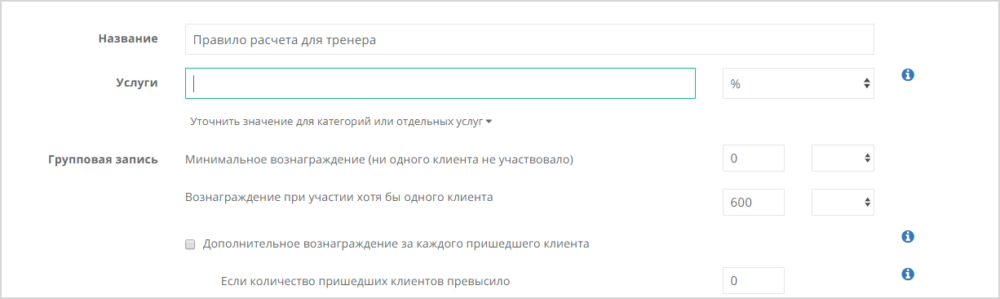
1.1. В этом случае:
- за 0 человек сотрудник получит 0;
- за 1 человека и более получит 600.
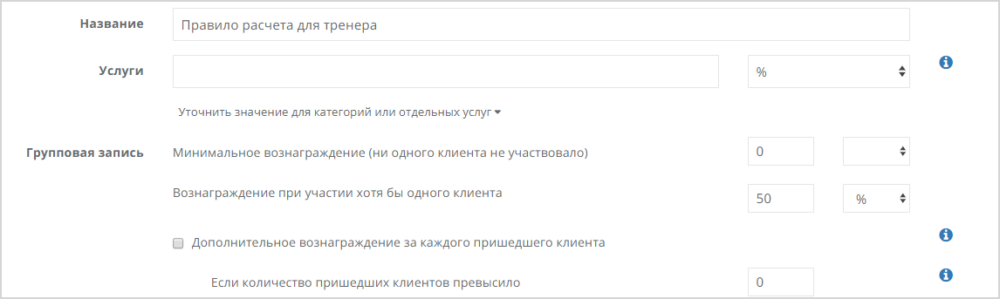
1.2. В этом случае:
- за 0 человек сотрудник получит 0;
- за 1 человека и более получит 50% от цены услуги из карточки услуги. Не за каждого человека по 50%, а за все событие.
2. Зарплата начисляется от стоимости услуги в карточке визита. Включите настройку «Дополнительное вознаграждение за каждого пришедшего клиента» и в поле «Если количество пришедших клиентов превысило» укажите 0. Конкретные проценты настраиваются как и для индивидуальных услуг в поле «Услуги» и в блоке «Уточнить значение для категорий или отдельных услуг».

В этом случае:
- за 0 человек сотрудник получит 0;
- за каждого пришедшего сотрудник получит 60% от цены услуги в карточке визита.
3. Начисление зарплаты, даже если не пришел ни один клиент. Используйте параметр «Минимальное вознаграждение» (ни одного клиента не участвовало).
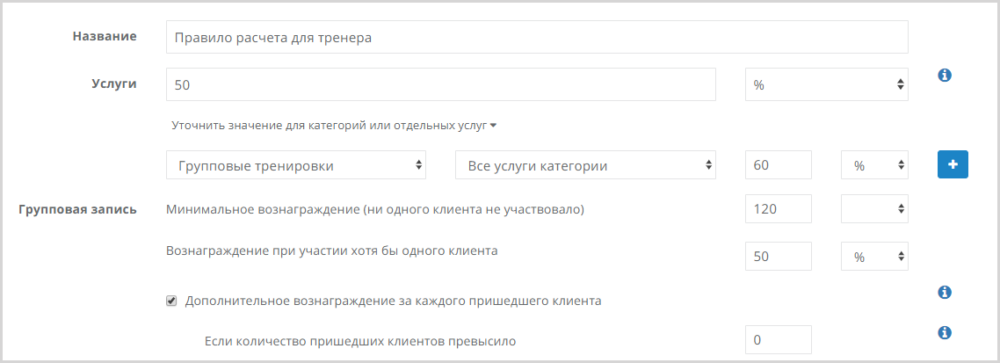
3.1. В этом случае:
- за 0 человек сотрудник получит 120;
- за каждого пришедшего сотрудник получит 60% от цены услуги в карточке визита.
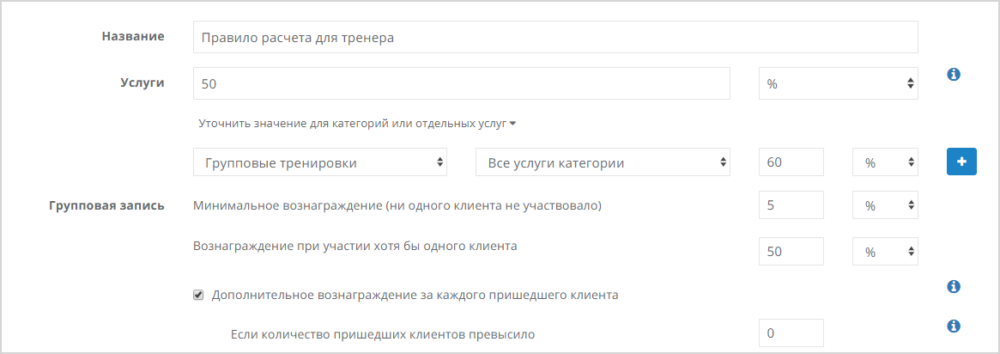
3.2. В этом случае:
- за 0 человек сотрудник получит 5% от цены услуги в карточке услуги;
- за каждого пришедшего сотрудник получит 60% от цены услуги в карточке визита.
4. Начисление фиксированной суммы за событие и доплата за каждого клиента, если клиентов больше определенного количества. Используйте следующие настройки:
- параметры «Вознаграждение при участии хотя бы одного клиента»;
- галочка в пункте «Дополнительное вознаграждение за каждого пришедшего клиента»;
- значение в поле «Если количество пришедших клиентов превысило».
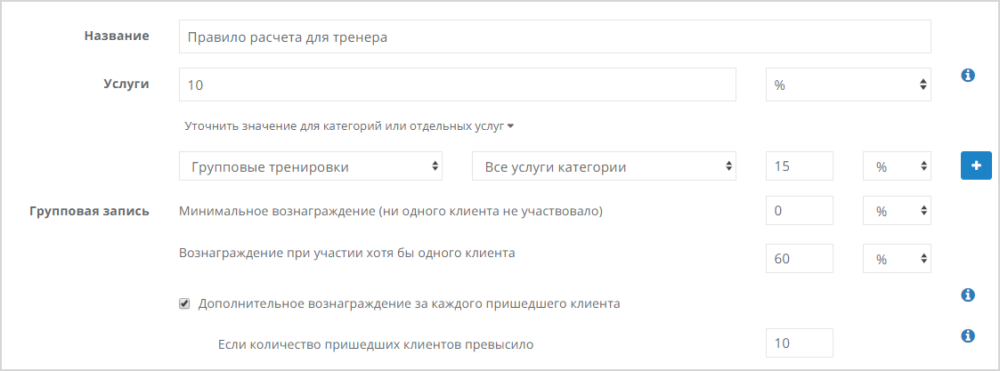
В этом случае:
- за 0 человек сотрудник получит 0;
- за 1 – 10 человек получит 60% от цены услуги в карточке услуги;
- за 11 и более получит 15% от цены услуги в карточке визита за каждого клиента.
5. Перерасчитанная стоимость по абонементу будет учтена только, если сумма рассчитывалась от цены в карточке визита. Если сумма рассчитывалась от цены в карточке услуги, то, естественно, перерасчет не будет учтен.
6. Укажите размер вознаграждений за работу с записями — актуально для администраторов.
- Фиксированное вознаграждение за созданную сотрудником запись (в валюте). В этом случае начисления идут администратору, который создал запись.
- Вознаграждение за каждую услугу в созданной записи (в процентах или валюте). В этом случае начисления идут администратору, который создал запись.
- Вознаграждение за каждую услугу в закрытой онлайн-записи (в процентах или валюте). Закрытая онлайн-запись — это запись в статусе «Пришел». В этом случае в расчетах учитывается администратор, который первый перевел запись в статус «Пришел». Независимо от того, кто создал запись и когда, расчет будет именно для того, кто первым изменил статус, то есть закрыл запись.
7. Укажите «Товары», за продажу которых будет начисляться процент или фиксированная сумма. Расчет ведется исходя из данных визита, а не из платежей в кассе. Вкладка «Уточнить значение для категорий или отдельных товаров» позволяет установить другой процент на определенную категорию или товар.
Примечание #
Чтобы добавить отдельную категорию или товар в правило расчета, обязательно нажмите на синюю кнопку с изображением плюса для удаления нажмите кнопку с изображением корзины.
7.1. В пункте «Акции» можно уточнить настройки для отдельных акций. Вы можете учитывать скидки не по всем акциям, а также учитывать скидку только частично.
7.1. Выберите акцию:
- настройка действует для типов акций как с фиксированной скидкой, так и с накопительной.
7.2. Укажите, будет ли учитываться эта акция при расчете зарплаты: «Учитывать» или «Не учитывать».
7.3. Укажите, какая часть суммы, оплаченной с помощью сетевой лояльности, будет учитываться (в процентах).
7.4. Чтобы добавить настроенную акцию в правило расчета, обязательно нажмите на синюю кнопку с изображением плюса для удаления нажмите кнопку с изображением корзины.
Формула расчета начисления для услуги, оплаченной с помощью лояльности:
Если стоит галочка в пункте «Учитывать скидку клиенту по акциям»: (СУ — СЛ) * ПУ + СЛ * ПА, если не стоит галочка, то СУ * ПУ + СЛ * ПА
где:
- «СУ» – стоимость услуги,
- «СЛ» – сумма, оплаченная с помощью лояльности,
- «ПУ» – процент от услуг в правиле расчета,
- «ПА» – Процент от акций в правиле расчета.
Формула расчета начисления для товара, оплаченного с помощью лояльности
Если стоит галочка в пункте «Учитывать скидку клиенту по акциям»: (СТ — СЛ) * ПУ + СЛ * ПА, если не стоит галочка, то СТ * ПУ + СЛ * ПА
где:
- «СТ» – стоимость товара,
- «СЛ» – сумма, оплаченная с помощью лояльности,
- «ПУ» – процент от услуг в правиле расчета,
- «ПА» – процент от акций в правиле расчета.
Общий принцип расчета
Стоимость услуги (или товара) с вычтенной лояльностью умножаем на процент начисления от услуги (или товара). Стоимость оплаты с помощью лояльности умножаем на процент начисление от акции. Складываем обе стоимости. Эту сумму получил сотрудник за услуги (или товар).
Пример расчета, если стоит галочка в «Учитывать скидку клиенту по акциям»:
Условия:
- Стоимость услуги (СУ) = 1 600.
- Правило (ПУ): 50% от стоимости услуг.
- Есть галочка в пункте «Учитывать скидку клиенту по акциям».
- Сумма, оплаченная с помощью сетевой лояльности (тип акции Фиксированная скидка) .(СЛ) = 1 600 (СУ) * 5% (Фиксированная скидка) = 80 усл.ед.
- Процент от акций в правиле расчета (ПА) = 22%
Подойдет формула (СУ — СЛ) * ПУ + СЛ * ПА.
(1 600 — 80) * 50% + 80 * 22% = 1520 * 50% + 80 * 22% = 760 + 17,6 = 777,6
Пример расчета, если не стоит галочка в «Учитывать скидку клиенту по акциям»:
Условия:
- Стоимость услуги (СУ) = 1 600.
- Правило (ПУ): 50% от стоимости услуг.
- Нет галочки в пункте «Учитывать скидку клиенту по акциям».
- Сумма, оплаченная с помощью сетевой лояльности (тип акции «Фиксированная скидка») .(СЛ) = 1 600 (СУ) * 5% (Фиксированная скидка) = 80.
- Процент от акций в правиле расчета (ПА) = 22%
Подойдет формула СУ * ПУ + СЛ * ПА.
1 600 * 50% + 80 * 22% = 800 + 17.6 = 817.6.
6. Укажите размер «Оклада», оклад можно установить за час, день, месяц.
Примечание #
Для начисления оклада за месяц необходимо выполнить 3 условия:
- Оклад за месяц всегда начисляется первого числа месяца, следующего за расчетным месяцем. Чтобы сотруднику был начислен оклад за январь, в период расчета обязательно должно попасть 1 февраля.
- В графике работы сотрудника должен быть хотя бы 1 рабочий час/день в том месяце, оклад за который необходимо начислить. Чтобы сотруднику был начислен оклад за январь, у него должны быть рабочие часы в январе.
- Действие схемы расчета, в рамках которой актуально правило, по которому сотруднику предполагается начислить оклад за месяц, должно включать в себя расчетный месяц. Например, для расчета оклада за январь необходимо, чтобы схема расчета действовала для сотрудника с 1 января.
Пример:
Если выбрать период расчёта 1.09–30.09, то при соблюдении прочих условий будет начислен оклад за август, при этом оклад за сентябрь начислен не будет. В то же время, если выбрать период расчета 2.09–1.10, то оклад за август не будет начислен, а оклад за сентябрь — будет.
7. Укажите сумму «Гарантированного минимума», которую получит сотрудник в любом случае, даже если сумма оклада и процентов меньше, чем минимум.
Примечание #
Для начисления «Гарантированного минимума» за месяц в период расчета должен целиком попадать месяц, за который ведется расчет.
8. Укажите размер «Дополнительного вознаграждения» – процент от дневного оборота или дневной прибыли филиала за товары и/или услуги. Часто используется для схем расчетов зарплаты администраторов.
Примечания #
- «Оборот» – это суммарная стоимость оказанных услуг и проданных товаров.
- «Прибыль» – это разница между оборотом и себестоимостью услуг и товаров.
9. Поставьте галочку напротив пунктов, которые будут учитываться при расчете:
- «Учитывать предварительную скидку клиенту»
- «Учитывать скидку клиенту по акциям»
- «Учитывать оплату бонусами»
- «Учитывать оплату сертификатом»
- «Учитывать оплату абонементом»
- «Учитывать себестоимость услуг при расчете»
- «Учитывать себестоимость товаров при расчете»
- «Не учитывать скидку клиенту при вычитании себестоимости»


